Когато искате да представите визуални ефекти реалистично в After Effects, често се използват креативни техники, които предлагат на зрителите интензивно изживяване. В този урок ще ви покажа как да симулирате ефективна стоп светлина и следове от спиране за сцена на катастрофа с автомобил. Тези два елемента са от съществено значение за увеличаване на драматизма и автентичността на катастрофата.
Най-важните изводи
- Стоп светлината може да се създаде с помощта на цветни повърхности и маски.
- Опциите за маски ви помагат да оптимизирате видимостта на светлината.
- Следата от спирането се проследява и визуализира чрез анимирани маски.
По стъпково ръководство
Добавяне на стоп светлина
Започнете с подготовката на сцената си. Вече сте преминали първите стъпки; сега искаме да добавим стоп светлината на автомобила. Създайте първо нов цветен панел в дълбоко червено. Това е правилното начало за стоп светлината.
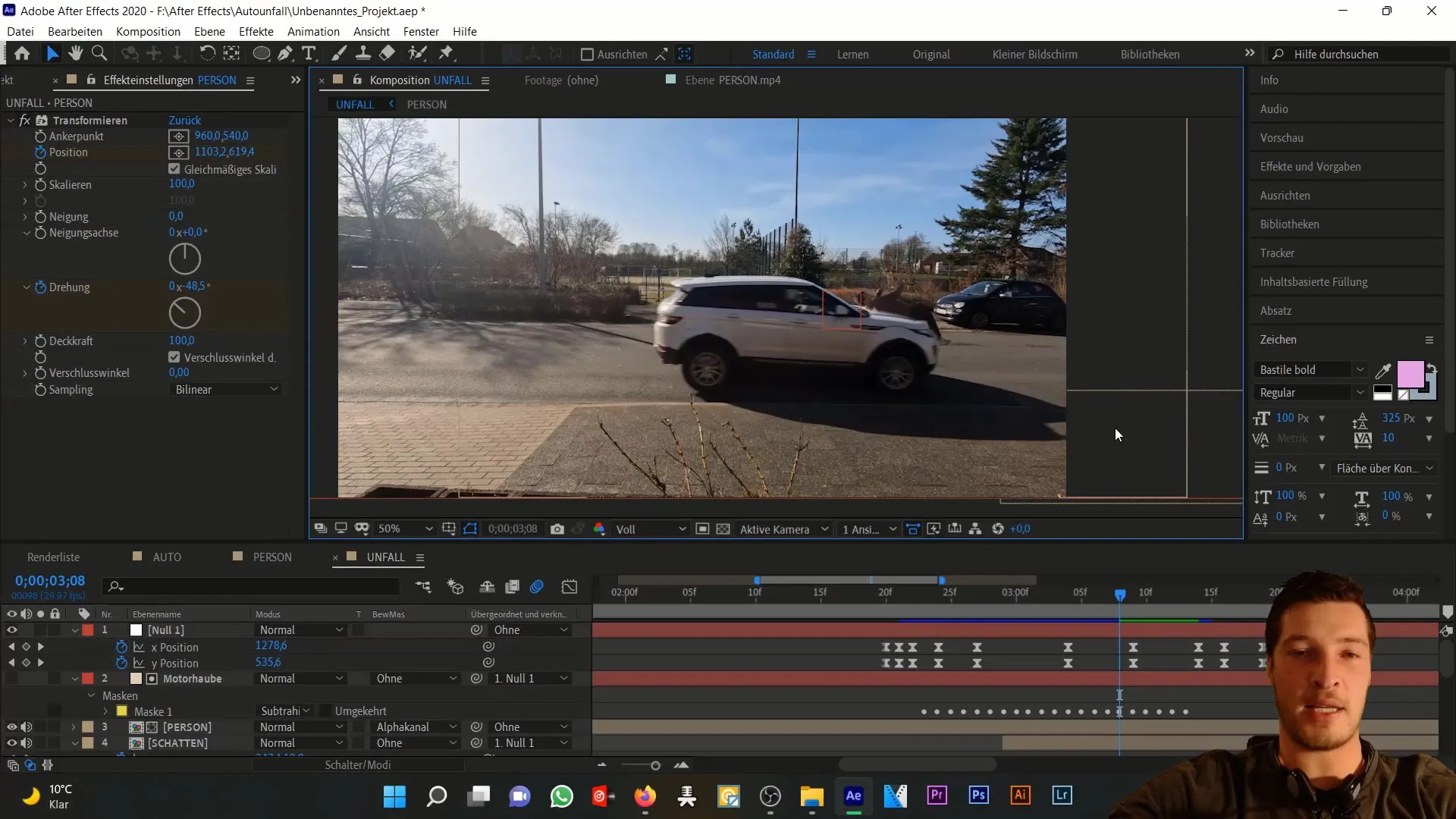
Преименувайте цветния панел, за да може по-късно да го намерите по-лесно. Добро име може да бъде просто "Стоп светлина". Обмислете, че можете да промените размера на цветния панел, за да съответства на размера на вашето кола; той не е необходимо да има размер на композицията.
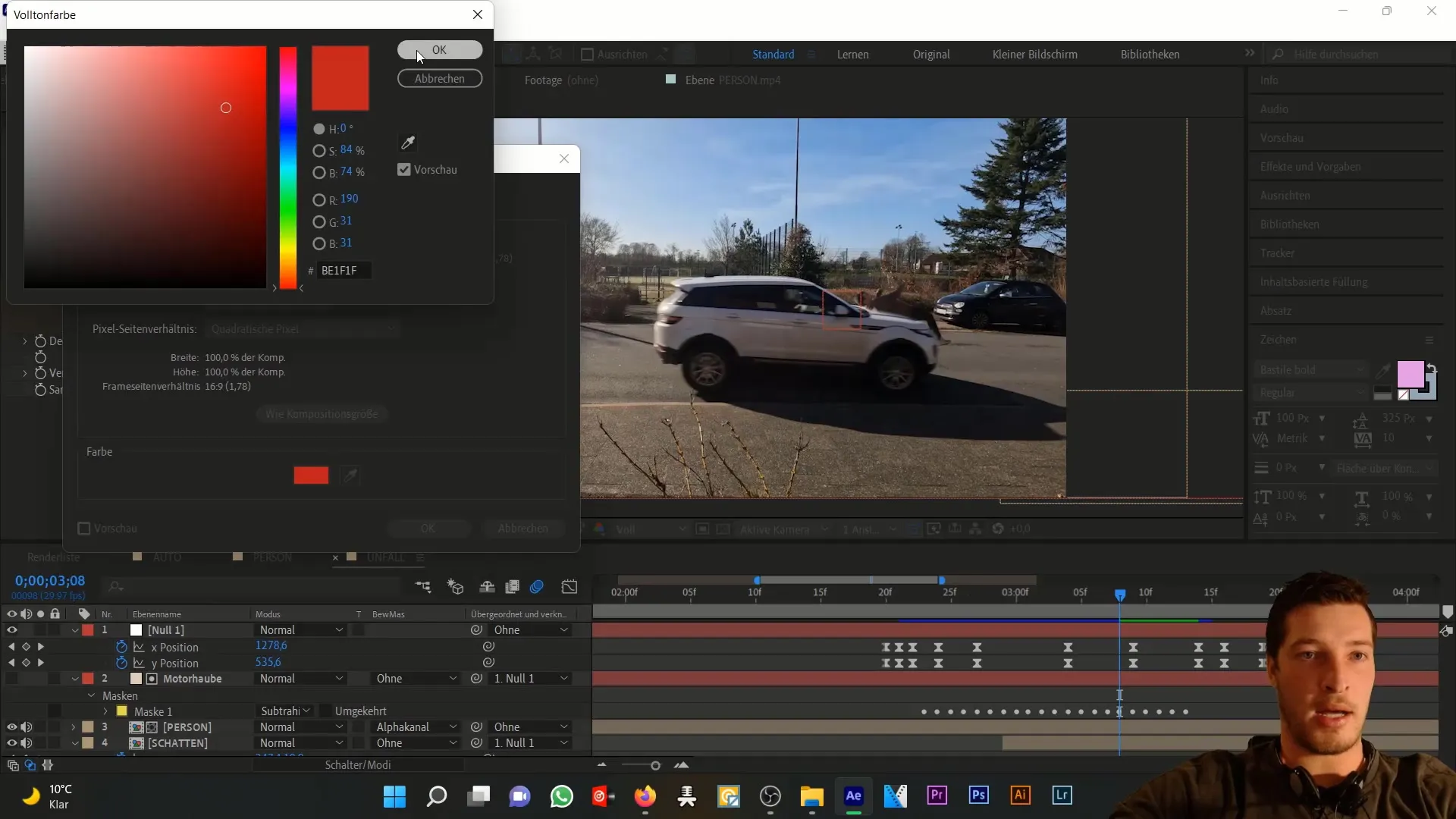
Сега активирайте инструмента за маскиране, за да нарисувате маска около светлината на колата. Не се притеснявайте за перфектна чиста линия, тъй като в тези първи стъпки става въпрос за грубо дефиниране на светлината.
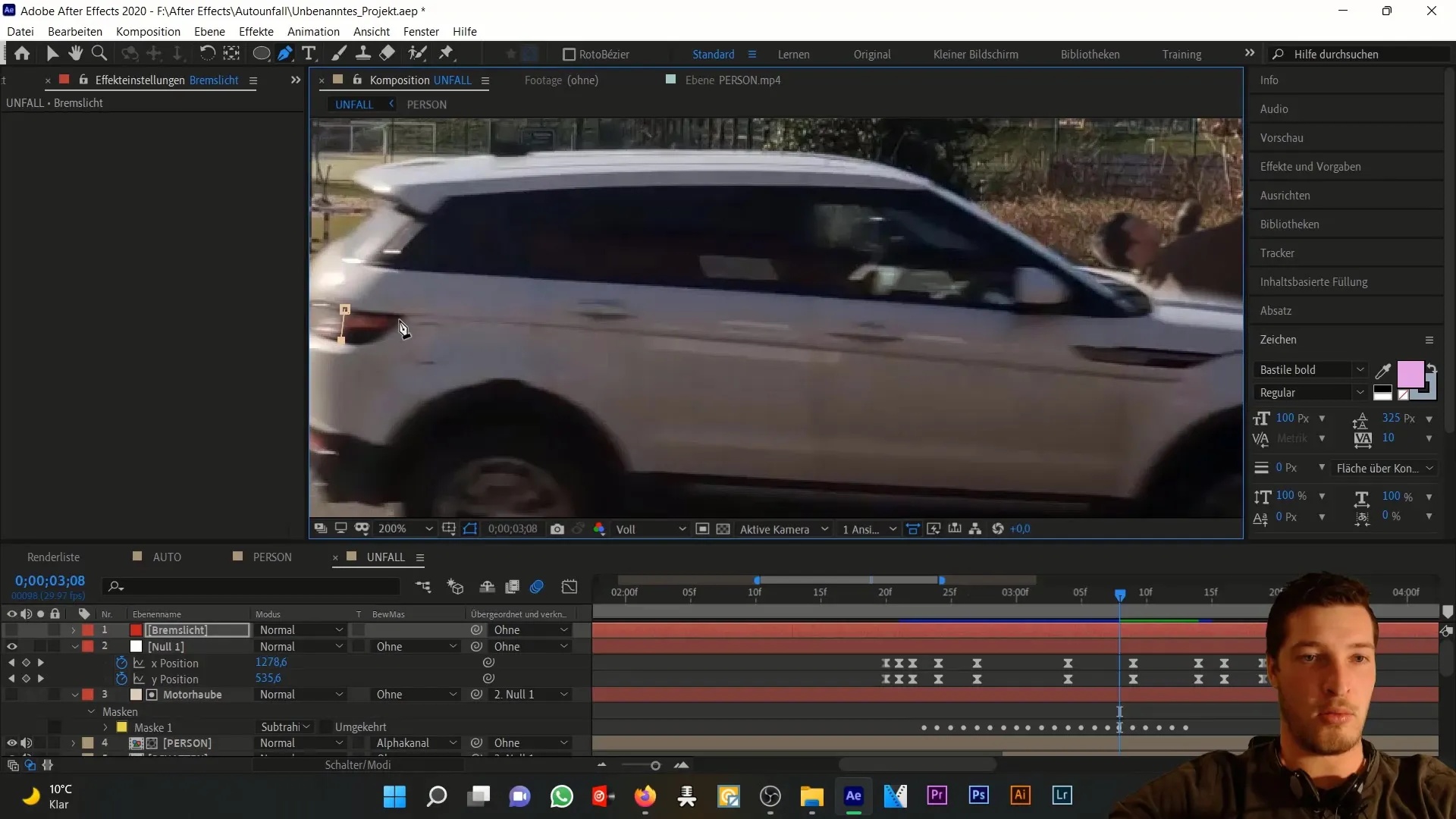
След като сте създали маската, отново активирайте слоя със стоп светлина. Сега светлината трябва вече да е на правилното място и в правилния цвят. Все още обаче не изглежда толкова реалистично.
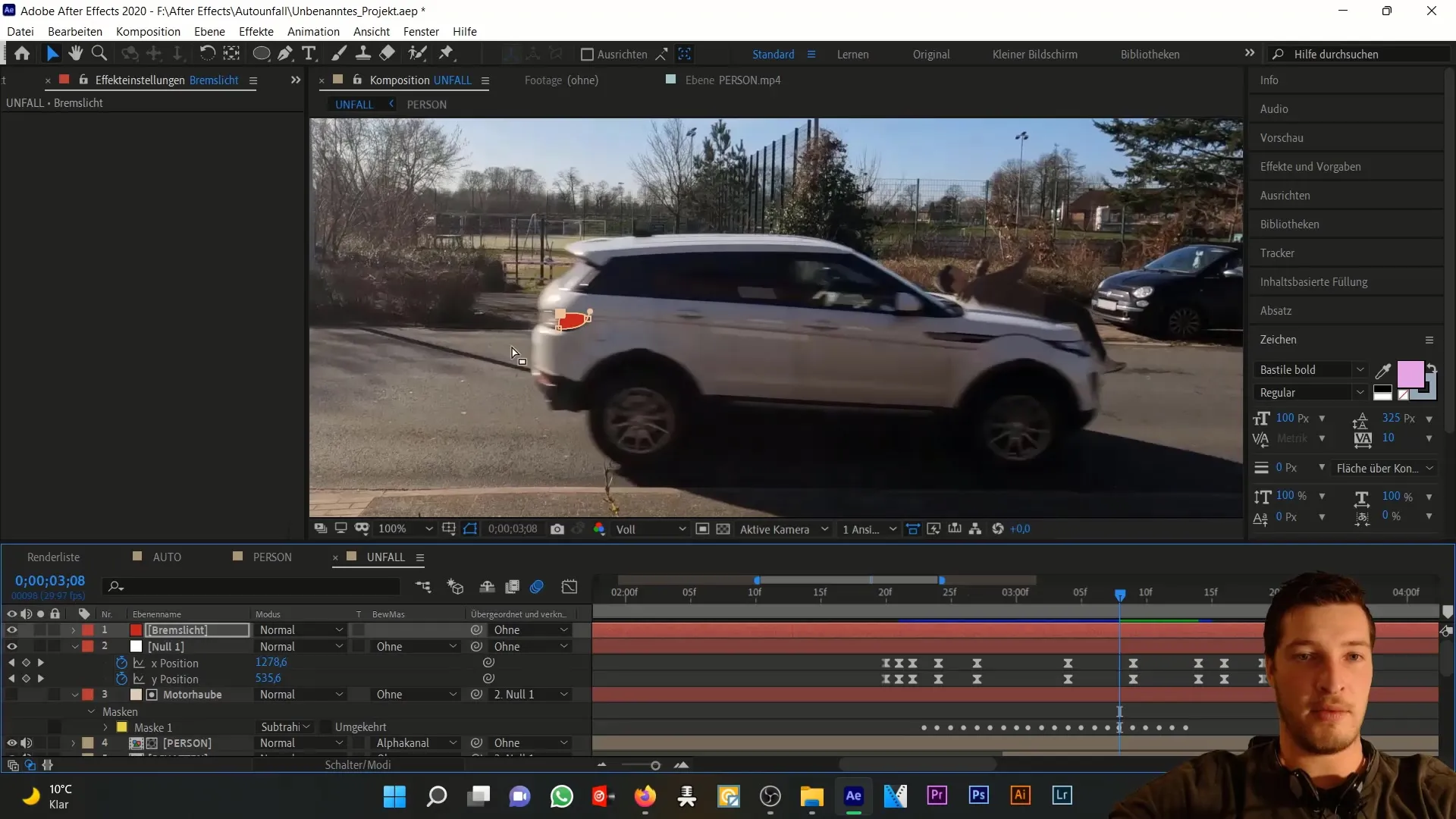
За да подобрите приложението, отидете в опциите за маскаране, които може да видите като го двукратно щракнете. Изберете мек ръб на маската с около 25 пиксела. Това увеличава реалистичния ефект на стоп светлината.
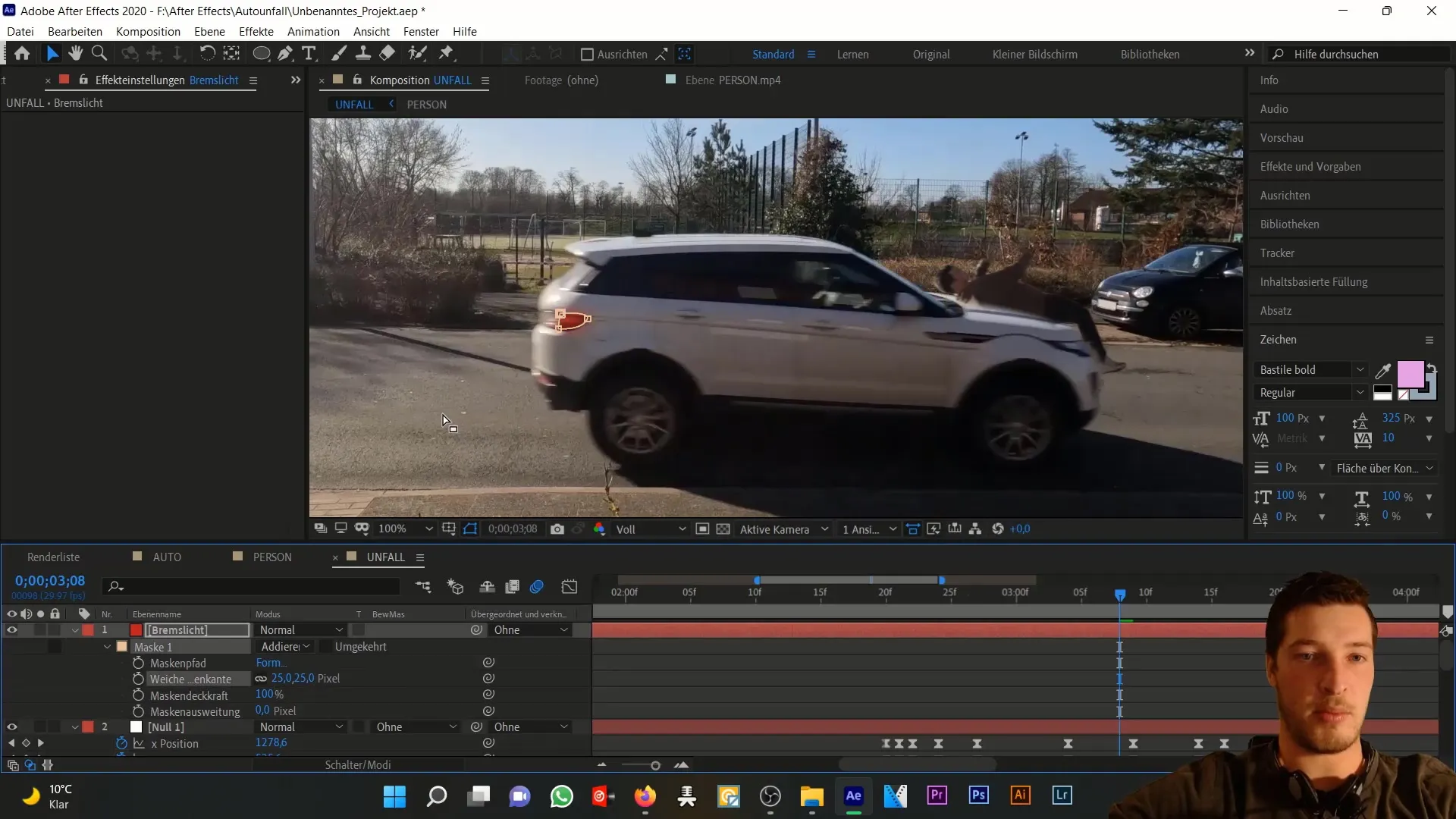
Сега е време да подобрите и стила на светлината. Отидете в ефектите и изберете ефекта на светлината. Увеличете радиуса на около 90 пиксела и намалете интензитета на около 0,75.
Светлината сега трябва да бъде значително по-добре интегрирана в околната среда. Проверете това в сравнение преди/след. Стоп светлината вече има по-силен ефект върху околната среда, която изглежда леко осветена в червено.
Все пак стоп светлината трябва също да се отдалечи от колата на изображението. За да постигнете това, свържете слоя със стоп светлината с колата чрез нулев слой. Това гарантира, че движението е синхронизирано.

При нужда може да промените позицията на стоп светлината. Натиснете клавиш "P", за да достигнете до настройките за позиция и регулирайте стойностите за позицията, докато всичко изглежда перфектно.
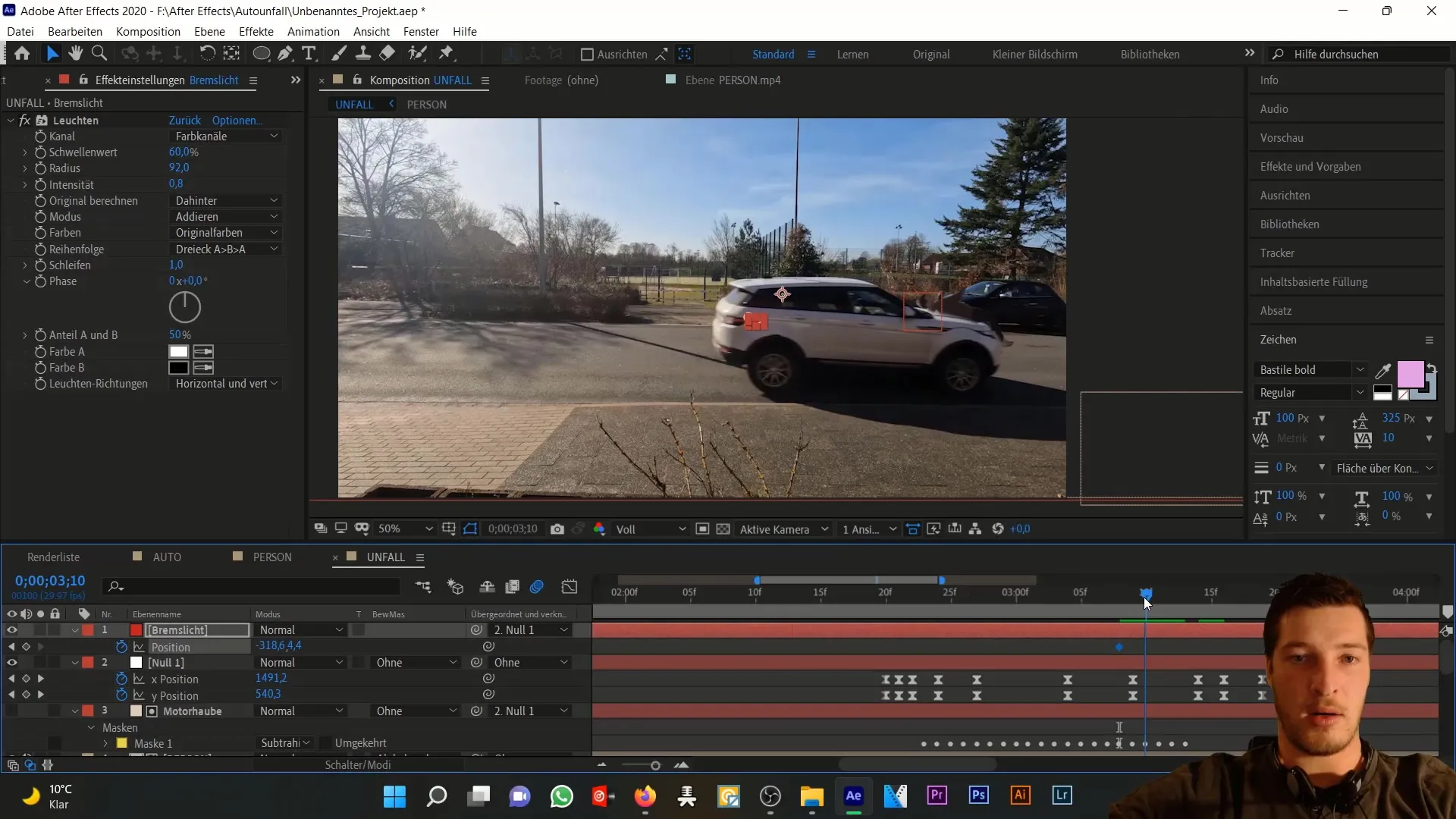
Създаване на следа от спирането
След като стоп светлината е светнала, е време да преминете към следата от спирането. Вече трябва да сте създали бяла цветна повърхност, за да удостоверите следата от спирането. Тази цветна повърхност е временна и служи за илюстрация; скоро ще бъде деактивирана.
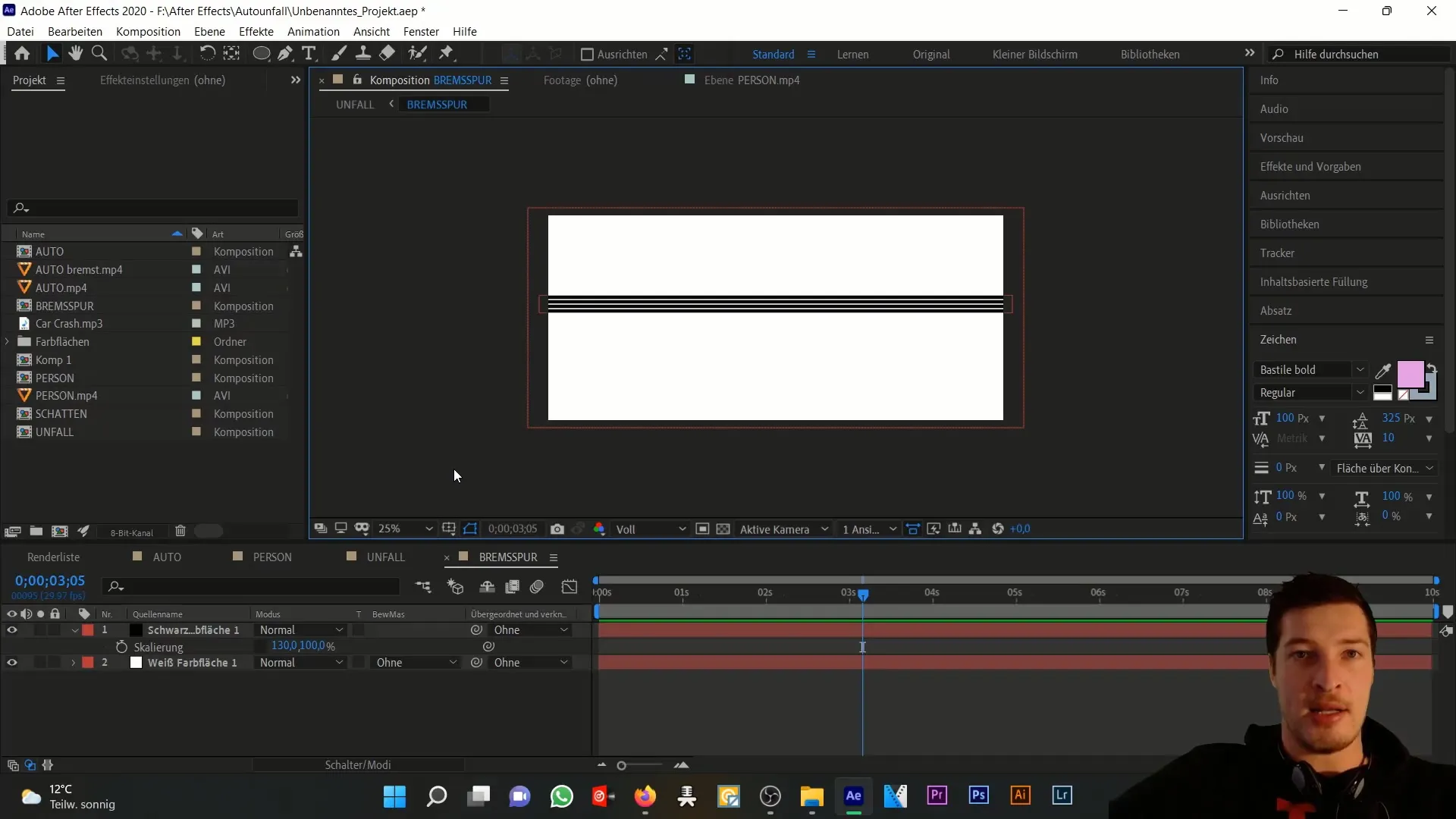
Сега трябва да добавите черна цветна повърхност, която да служи като основа за следата от спирането. Тук твоят приятел е инструмента за правоъгълник. Изтеглете маска отляво надясно върху цветната повърхност.
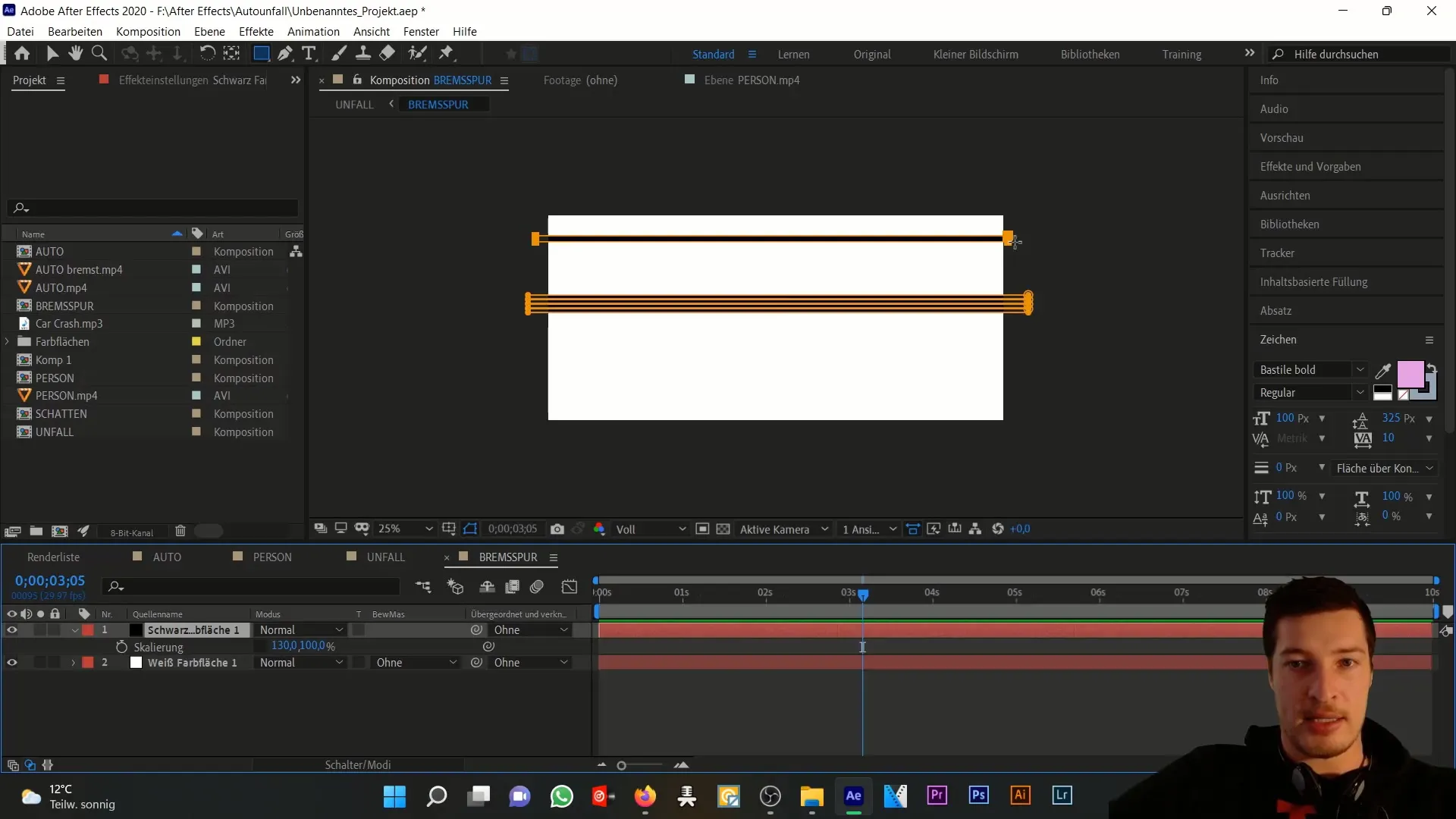
Дублирайте тази маска с Ctrl+D и преместете копието надолу, така че да се създаде втори път, който е паралелен на първия.
Композицията е малко по-широка от първоначалната композиция, за да покрие цялата ширина на спирачния път. Уверете се, че този път е зададен в 3D, за да се подчертае ефекта.
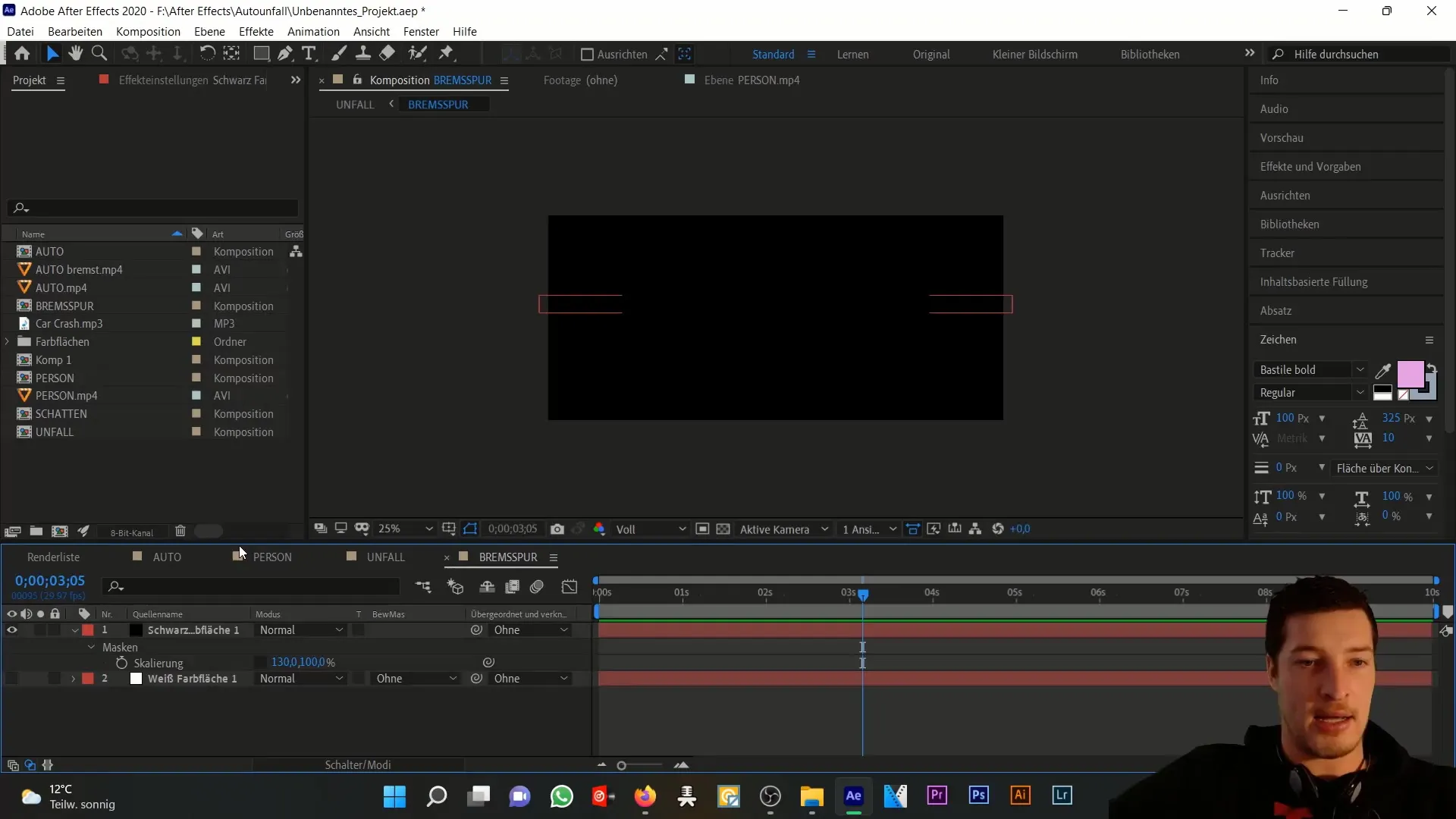
Намалете прозрачността на този слой до около 40%. С правилната ротация изглежда така, сякаш спирачният път е наистина върху улицата. Ротация в X-ос ще бъде необходима.
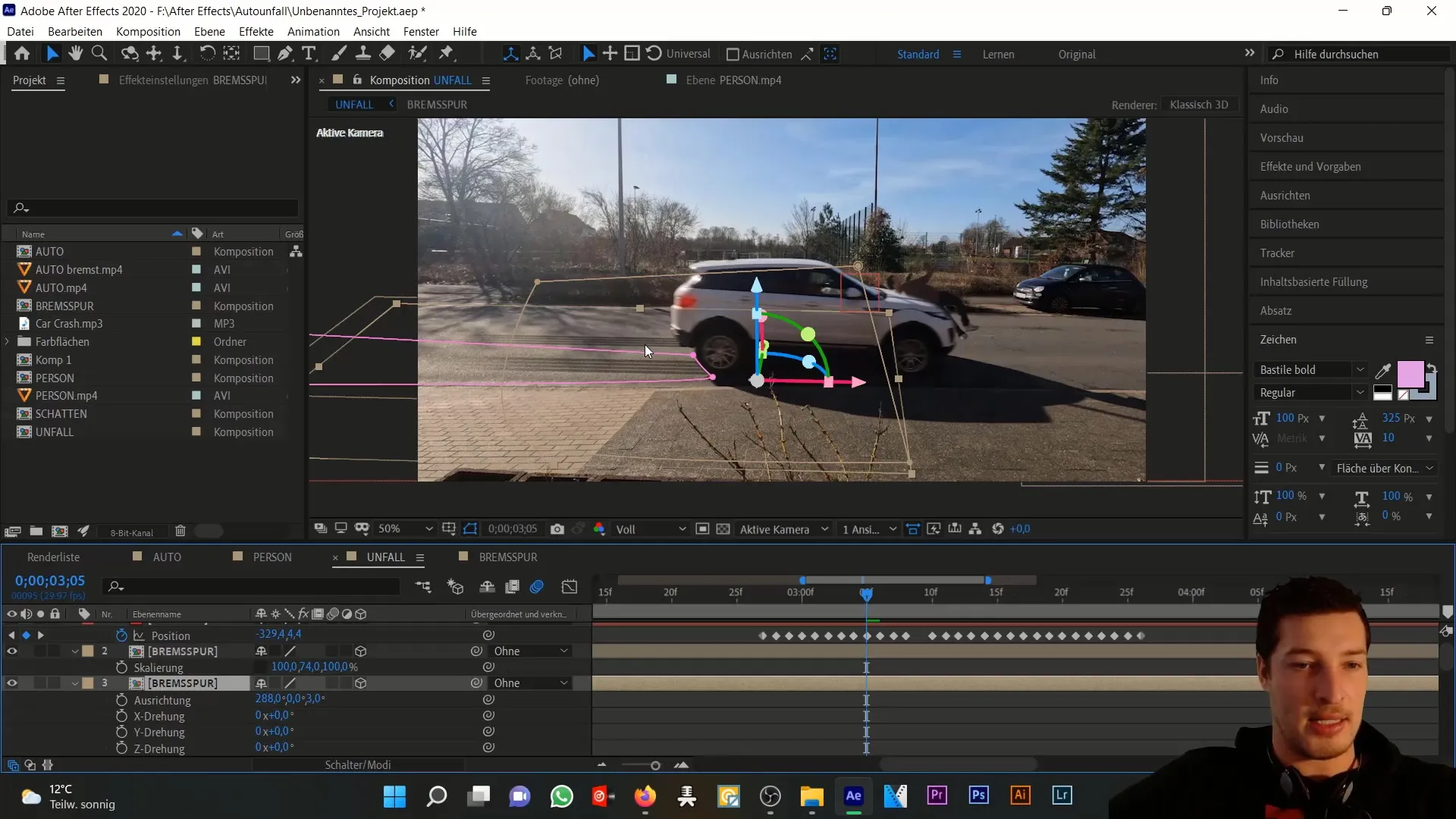
Сега преминаваме към маските, които трябва да бъдат анимирани. Първата маска се прилага върху гумата на колата и гарантира, че спирачният път изглежда реалистично.
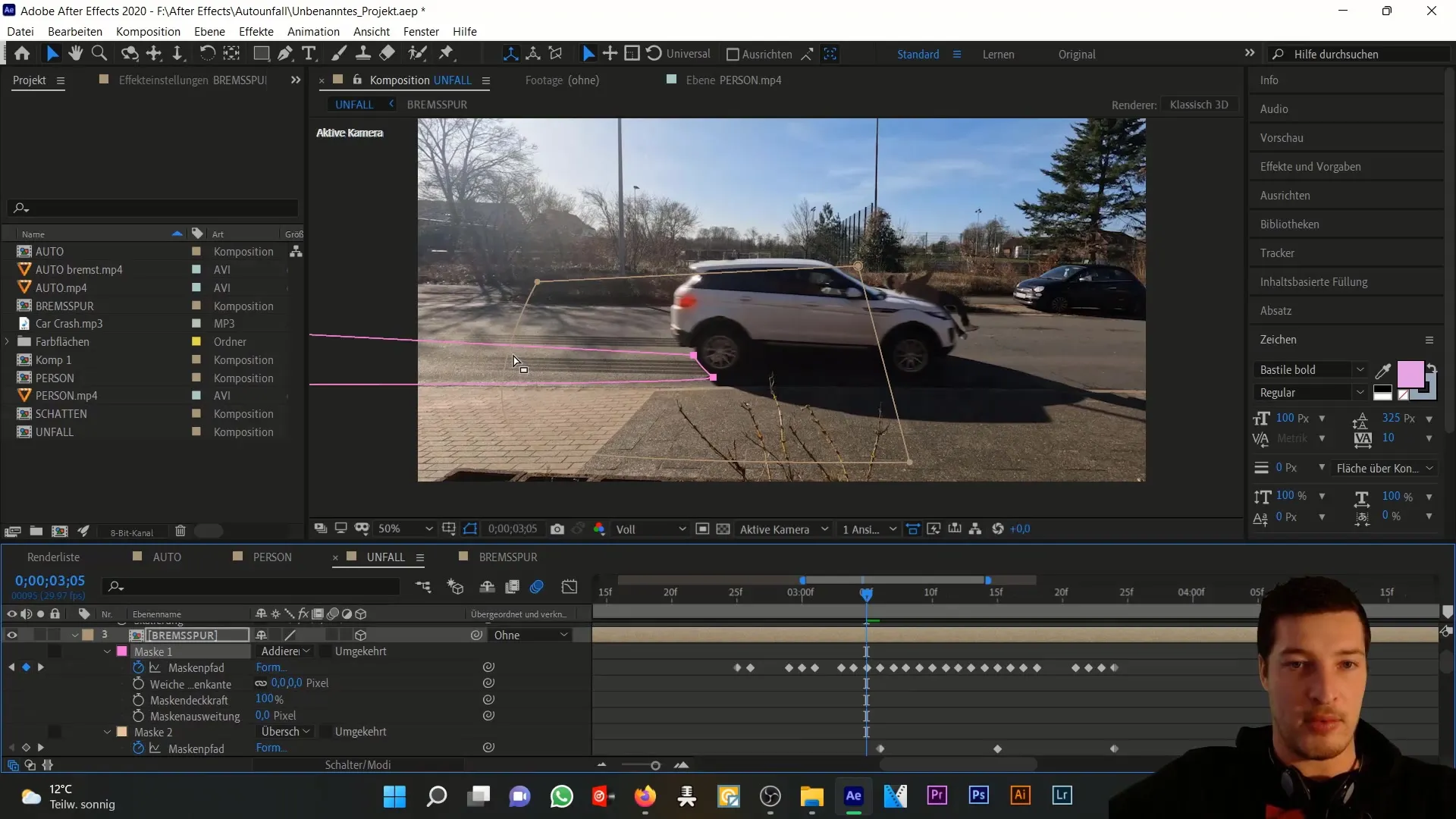
Втората маска помага за оптимизирането на цялостния изглед на спирачния път, като създава по-меки ръбове. Задайте стойността на маската за меки ръбове на практически 400 пиксела.
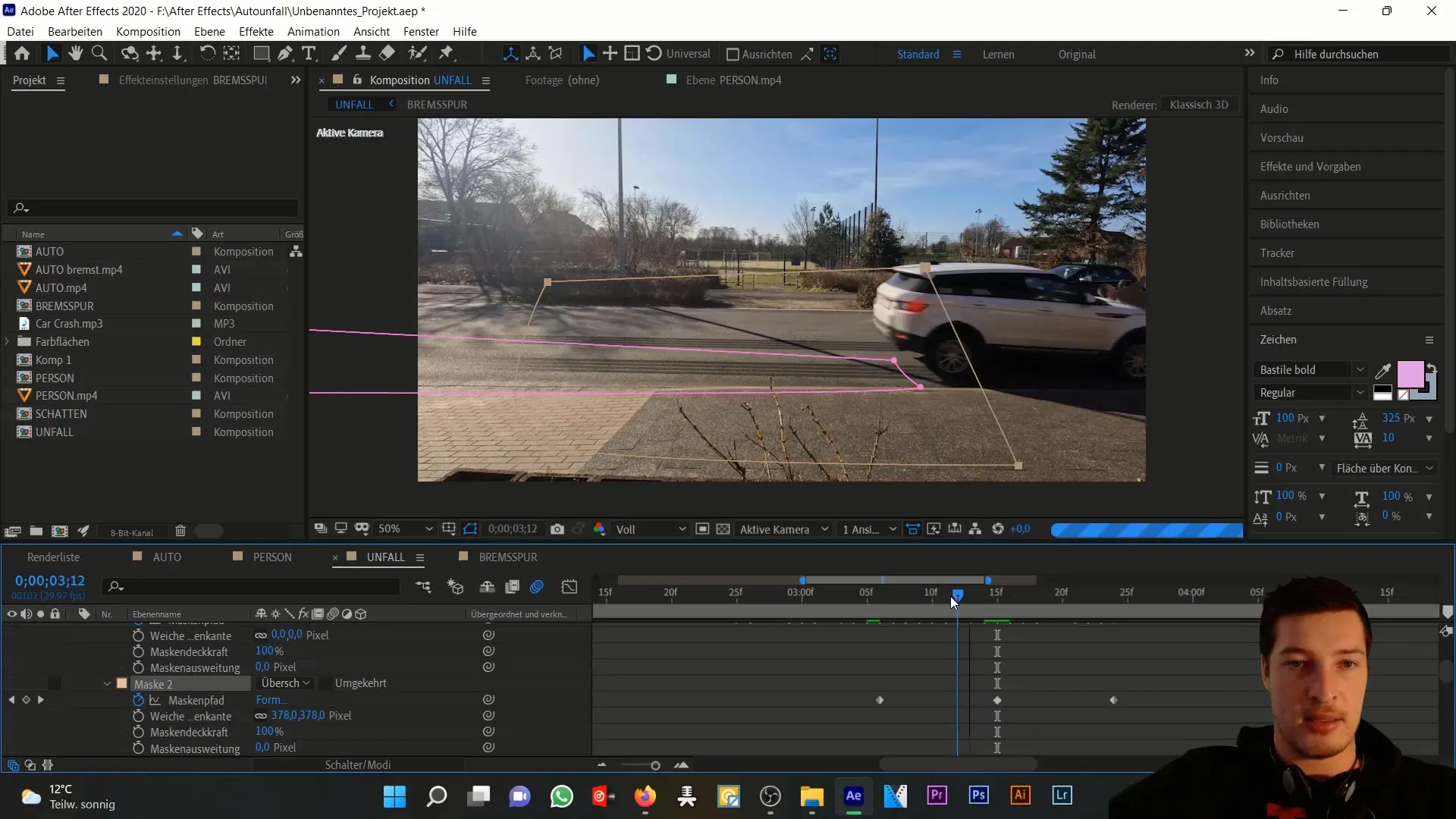
Анимирането на маската ще придаде реалистично усещане за спирачния път, докато се движи зад колата. Чрез използването на подобни настройки за втория случай на слой със спирачен път, можете да създадете убедителен ефект.
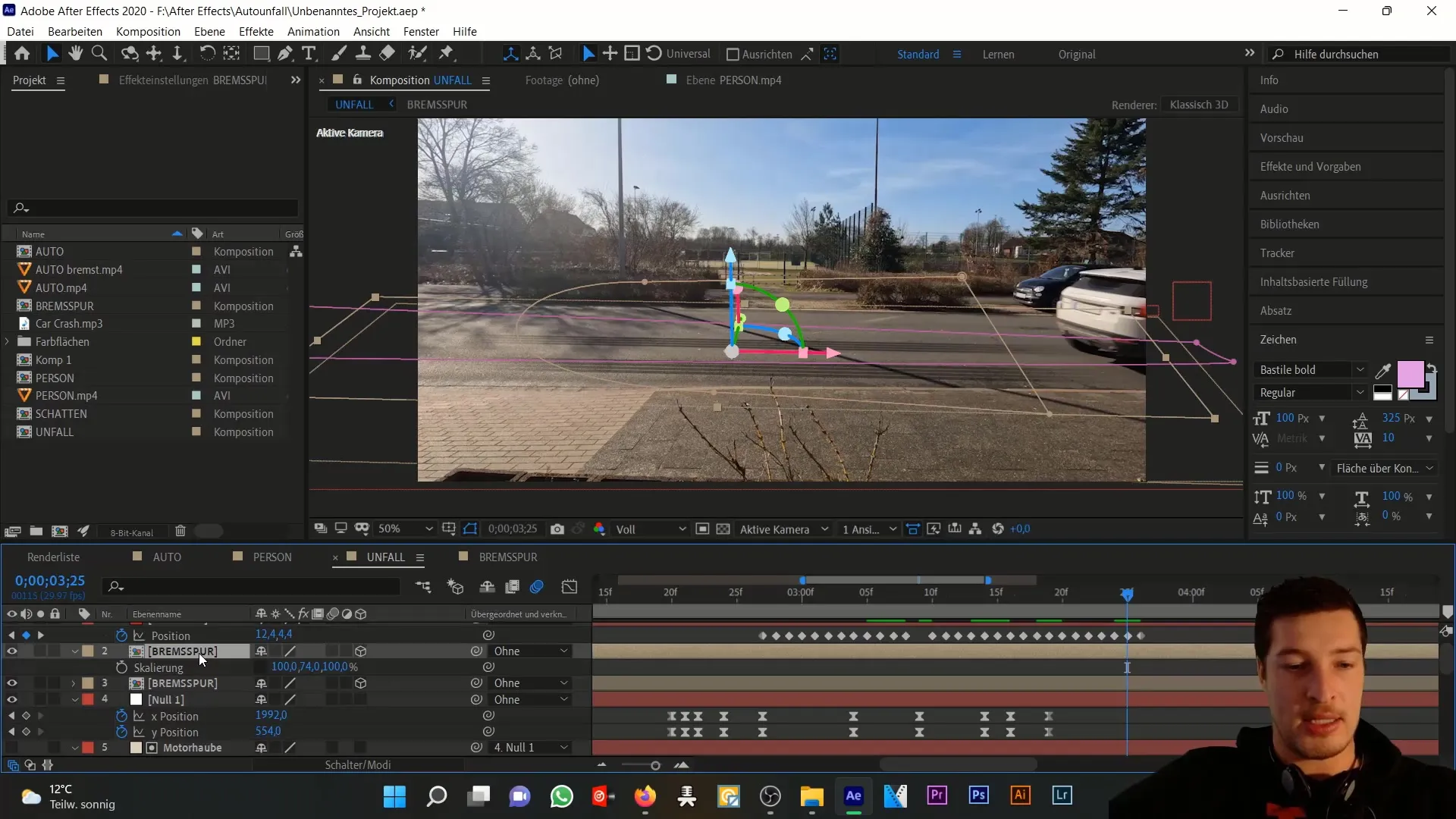
Приложете тези техники и бързо ще научите как да постигнете креативни и впечатляващи резултати в After Effects чрез маскиране.
Резюме
През този урок научихте как да симулирате спирачен светофар и спирачен път в After Effects. Тези елементи значително подчертават драматичността и реализма на сцена с автомобилна катастрофа.
Често задавани въпроси
Какъв е първият стъпка за създаване на спирачен светофар?Започнете с създаването на ново цветно петно в дълбок красен цвят.
Как мога да синхронизирам анимацията на спирачния светофар?Използвайте нулев слой, за да свържете спирачния светофар с колата.
На колко пиксела трябва да задада мекия ръб на маската?Задайте размера на маската за меки ръбове на около 25 пиксела за спирачния светофар.
Каква е идеалната прозрачност за спирачния път?Идеалната прозрачност за спирачния път е около 40%.
Как мога да анимирам спирачния път реалистично?Използвайте анимирани маски, които се синхронизират с движението на колата.


